开启VSCode设置同步后,可通过账号在多设备间同步配置。首先登录Microsoft或GitHub账号,选择同步设置、扩展等内容,确保主题和插件一致;注意同步不自动安装扩展,需手动补全缺失项;为保证一致性,推荐使用主流主题并统一settings.json;高级用户可手动管理User目录下的配置文件,纳入Git进行版本控制;遇同步冲突时,可用“Sync: Reset Synced Data”清除数据,以主设备重新上传为基准;保持各设备VSCode版本接近,避免解析差异导致异常;最终实现无缝切换开发环境,快速进入编码状态。
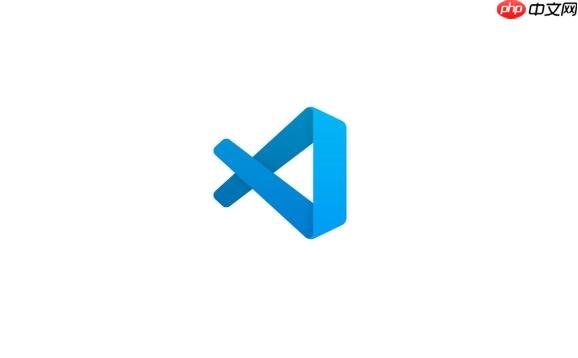
在多设备间使用 VSCode 时,保持编辑器主题、插件和配置的一致性可以极大提升开发体验。虽然 VSCode 原生支持设置同步功能,但了解其底层机制和一些进阶技巧,能让你更高效地管理个性化配置。
VSCode 自 1.47 版本起内置了云同步功能,通过微软或 GitHub 账号实现跨设备同步。
操作步骤:在其他设备上登录同一账号并开启同步,即可自动下载你的完整开发环境。
主题显示效果依赖于已安装的扩展。即使设置同步了,若目标设备未安装对应主题插件,会回退到默认样式。
建议做法:同步不会自动安装扩展,但会记录已安装列表。开启同步后,VSCode 会提示你安装缺失的扩展,点击“同步建议”可一键补全。
对于需要精细控制或私有化部署的用户,可手动同步配置文件。
关键路径:~\AppData\Roaming\Code\User\
~/Library/Application Support/Code/User/
~/.config/Code/User/
核心文件包括:
你可以将这些文件纳入 Git 管理,推送到私有仓库,再在其他设备拉取覆盖,实现完全自主的同步流程。
多设备频繁切换可能导致同步冲突,表现为配置错乱或提示“有多个设备在同步”。
解决方法:若发现某台设备主题异常,先确认同步状态是否正常,再检查扩展是否安装完整。
基本上就这些。开启同步后,换设备写代码也能立刻进入心流状态。关键是保持账号一致、扩展不遗漏,必要时可辅以手动配置管理。不复杂但容易忽略细节。
以上就是VSCode主题同步:实现设置跨设备同步的配置管理技巧的详细内容,更多请关注php中文网其它相关文章!

每个人都需要一台速度更快、更稳定的 PC。随着时间的推移,垃圾文件、旧注册表数据和不必要的后台进程会占用资源并降低性能。幸运的是,许多工具可以让 Windows 保持平稳运行。

Copyright 2014-2025 https://www.php.cn/ All Rights Reserved | php.cn | 湘ICP备2023035733号